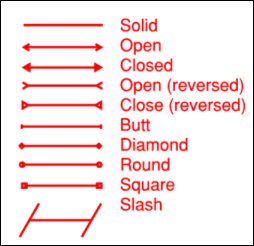色:線の色を設定します。
塗りつぶしの色:終了点の塗りつぶしの色を制御します。
蛍光ペン:塗りつぶしの色と線を透明にして、下層のコンテンツが透けて表示されるようにします。
不透明度:線と終了点の不透明度のレベルを 0 (透明) から 100 (不透明) で設定します。
線の幅:線の太さをポイント単位で設定します。
スタイル:線の境界のパターンを決定します。
始点 および 終点:線の各側の終了点の外観を制御します。下の図では、終了点の各タイプの例を示しています。
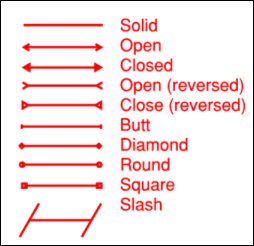
各終了点には、[線の幅] に関する終了点のサイズを決定する [スケール] が対応付けられています。デフォルトでは [自動] に設定されていて、[線の幅] が変更されると自動的に調整されます。
キャプションを表示する:キャプションテキストをマークアップに含める場合に選択します。
フォント:選択したテキストに使用するフォントを設定します。使用可能なフォントは、次の 3 つの領域に分かれています。
- 最初の領域には、現在選択されているテキスト要素で使用されるすべてのフォントが表示されます。
- 2 つめの領域には、すべての PDF ビューアでサポートされている標準的な PDF フォントが表示されます。これらのフォントは使用時に PDF に埋め込む必要がないため、ファイルサイズが小さくなります。
- 3 つめの領域には、使用可能なその他すべてのフォントが表示されます。これらのフォントを使用する場合は、PDF に埋め込む必要があります。
メモ: 表示権限および編集権限によってフォーマットが許可されていないフォントを埋め込もうとすると、そのフォントは PDF に埋め込まれないことを示すメッセージが Revu によって表示されます。
元のフォントが埋め込まれていない場合やビューアのワークステーションにない場合であっても、適切な代替フォントを表示することによって、フォントのパラメータは PDF で保持されます。
フォントサイズ:フォントのサイズを設定します。リストには 2 から 72 までのフォントのサイズが表示されますが、1 ポイントから 144 ポイントまでのフォントのサイズがサポートされています。手動で適切なサイズを入力するだけです。また、小数点第 1 位までの値も使用できます。
テキストの色:テキストの色を設定します。
フォントのスタイル:この設定では、テキストのフォーマットを制御します。太字、斜体、下線、取り消し線のオプションがあります。通常、これらのスタイルを自由に組み合わせてテキストをフォーマットできます。
 [ジオメトリック] >
[ジオメトリック] >  [角度] に進むか、SHIFT + ALT + G キーを押します。[角度] 測定モードになります。
[角度] に進むか、SHIFT + ALT + G キーを押します。[角度] 測定モードになります。 [角度]
[角度]  [測定] タブ上をクリックします。
[測定] タブ上をクリックします。